命令提示符被管理员停用怎么解决丨命令提示符被管理员停用解决办法?
来源:game773整合
作者:
时间:2024-03-07 11:53
小编:773游戏
近期有用户使用电脑中的命令提示符时,发现提示符不知道是因为什么原因被管理员停用了。遇到这种情况不要慌,虽然说确实在一定程度下会影响到操作,现在就来看看我怎么解决吧。
方法一:本地组编辑器设置
1.调出运行窗口,输入gpedit.msc回车打开本地组策略编辑器。
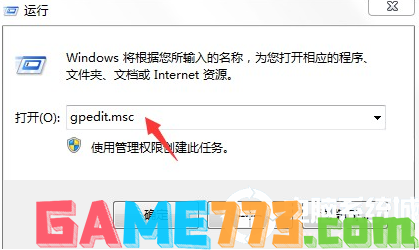
2.出现本地组策略编辑器界面后,直接展开以下选项,如图所示:
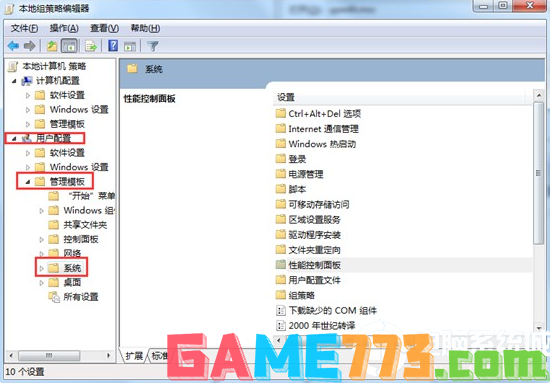
3.随后双击打开以下选项。
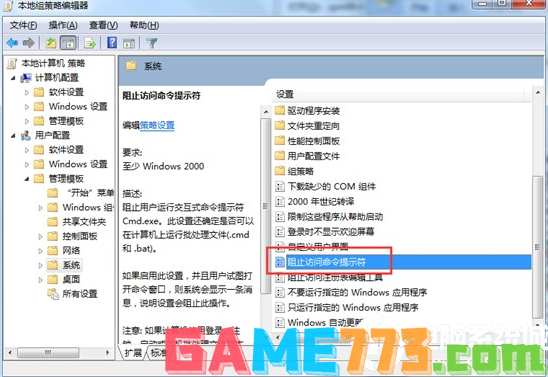
4.将其设置为未配置或者已禁用,最后保存设置。
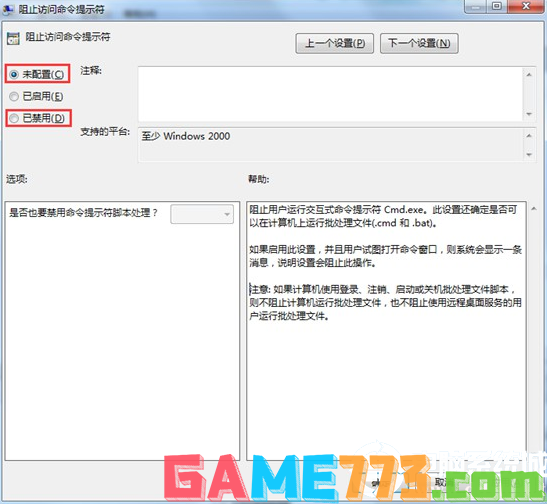
5.返回界面,双击打开“不要运行指定的Windows应用程序”选项,设置其为未启用,如果启用,在不允许的应用程序显示列表中删除“cmd.exe”项目即可。
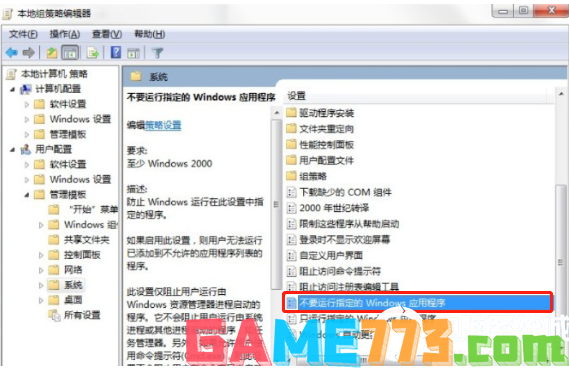
这时候就能成功打开提示符窗口了。
第二种:注册表修改
1.0打开注册表界面,依次展开以下选项:
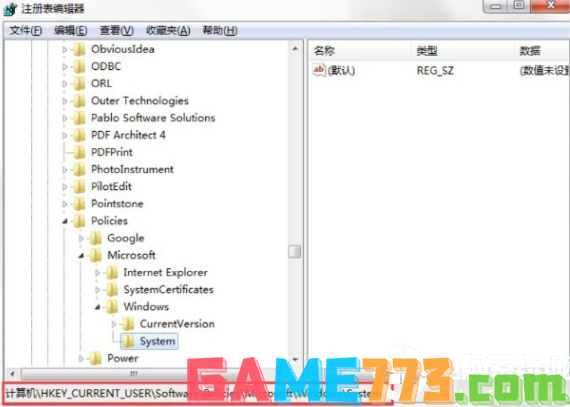
2.双击打开“DisableCMD”,最后将数值数据改为0并保存设置。
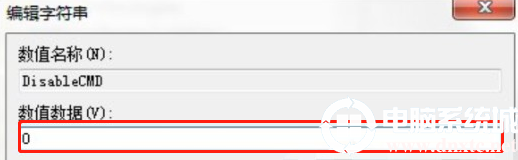
通过以上2个小方法,命令提示符被管理员禁用的问题就成功解决了,如果你在使用电脑的过程中遇到相同的问题,就可以用以上方法进行操作,想了解更多内容可以对电脑进行关注!
上文就是命令提示符被管理员停用怎么解决丨命令提示符被管理员停用解决方法?的全部内容了,文章的版权归原作者所有,如有侵犯您的权利,请及时联系本站删除,更多命令提示符已被系统管理员停用相关资讯,请关注收藏773游戏网。
下一篇:最后一页














